У многих пользователей iPhone сложилось в корне неправильное мнение, что загрузка и просмотр документов на смартфоне Apple чрезвычайно трудоемкий и сложный процесс. Мы решили разрушить данный миф, продемонстрировав некоторые возможности бесплатного приложения Документы от Readdle.
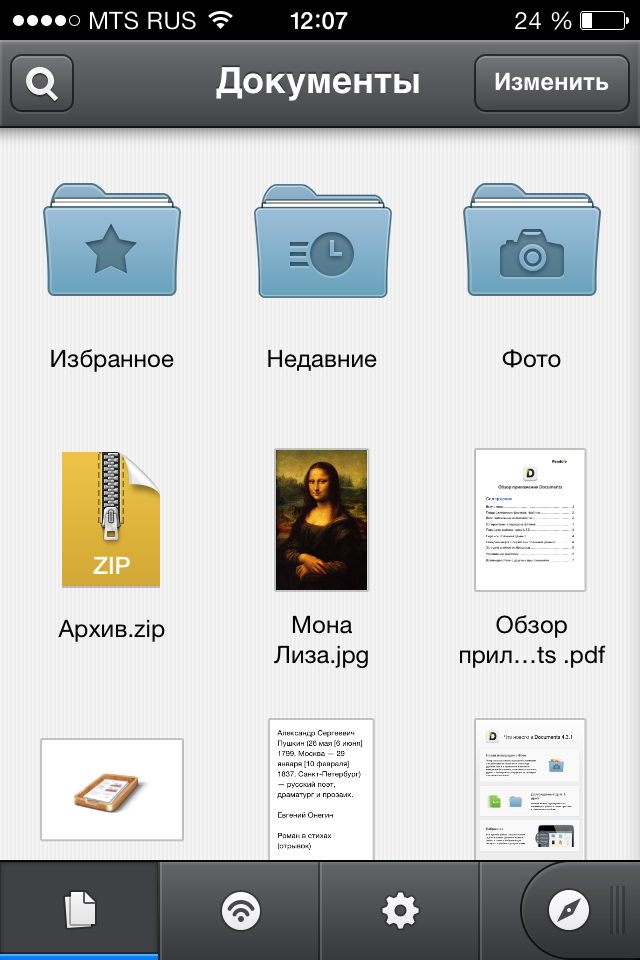
Так плохо думают об iPhone неспроста – стандартный функционал устройства не поддерживает передачу и работу с документами популярных форматов. Причиной является закрытая операционная система.
Избавиться от ограничений долгое время помогал джейлбрейк: в неофициальном магазине приложений Cydia то и дело появлялись твики, позволяющие полноценно работать с документами различных форматов. Но не все любят джейлбрейк, а у кого-то и вовсе нет возможности осуществить «взлом» устройства.
Тогда-то на сцене и появилось, а затем в самые кратчайшие сроки стало популярным приложение Documents, с помощью которого любой пользователь iPhone, iPad и iPod Touch может загружать любые файлы удобным для себя способом. Удобное управление, изящный интерфейс и превосходная скорость работы приложения сделала его самым известным в своей категории.
Как работать с файлами doc на iPhone и iPad? Приложение ONLYOFFICE Документы
Конкуренты у приложения, конечно, есть, но куда им тягаться с мощью Documents. Документы от Readdle, как сейчас официально стало называться приложение в App Store, поддерживает огромное количество различных форматов файлов. Функционал приложения обрабатывает как текстовые файлы, так и картинки, видео и архивы. Прямо из приложения можно осуществлять поиск по документу и редактировать его при помощи полноценного редактора.
Загружать документы в приложение можно тремя различными способами. Рассмотрим подробнее каждый из них.
Как загрузить документы в приложение Документы от Readdle при помощи iTunes
Шаг 1. Загрузите приложение Документы от Readdle на свой iPhone Шаг 2. Подключите устройство к компьютеру и откройте iTunes 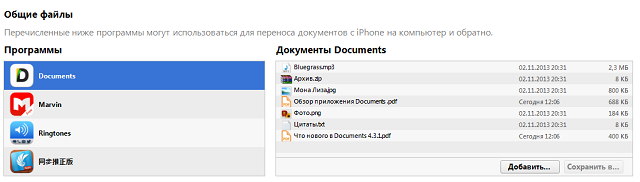
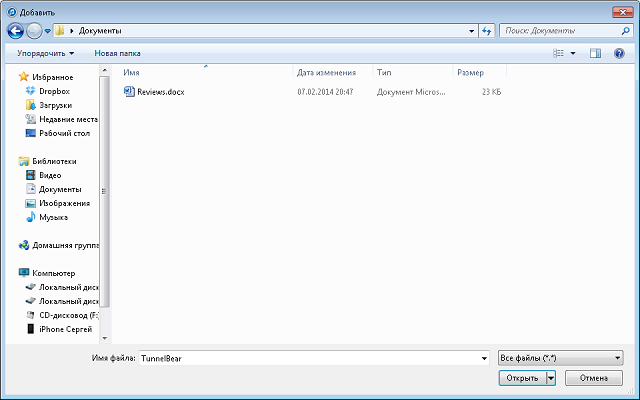
Шаг 5. Нажмите кнопку Добавить в…, выберите необходимые документы Шаг 6. Нажмите Синхронизировать для того чтобы документ появился в приложении
Как загрузить документы в приложение Документы от Readdle при помощи облачных сервисов
Шаг 1. Загрузите приложение Документы от Readdle на свой iPhone 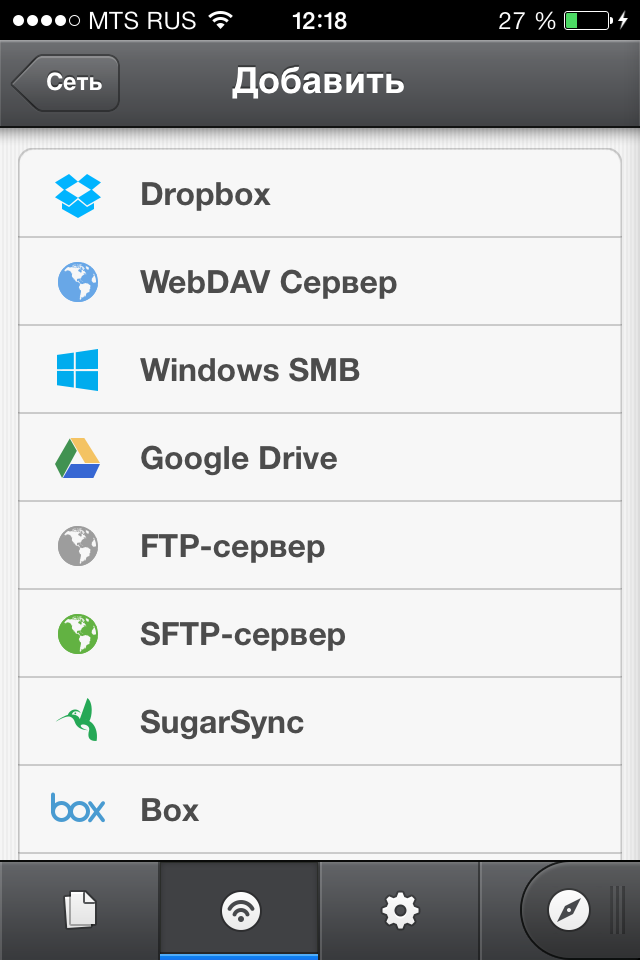 Шаг 2. В приложении откройте вкладку Сеть и добавьте, используемый вами облачный сервис Шаг 3. Авторизуйтесь под учетными данными и подтвердите связь приложения Документы от Readdle с облачным сервисом
Шаг 2. В приложении откройте вкладку Сеть и добавьте, используемый вами облачный сервис Шаг 3. Авторизуйтесь под учетными данными и подтвердите связь приложения Документы от Readdle с облачным сервисом 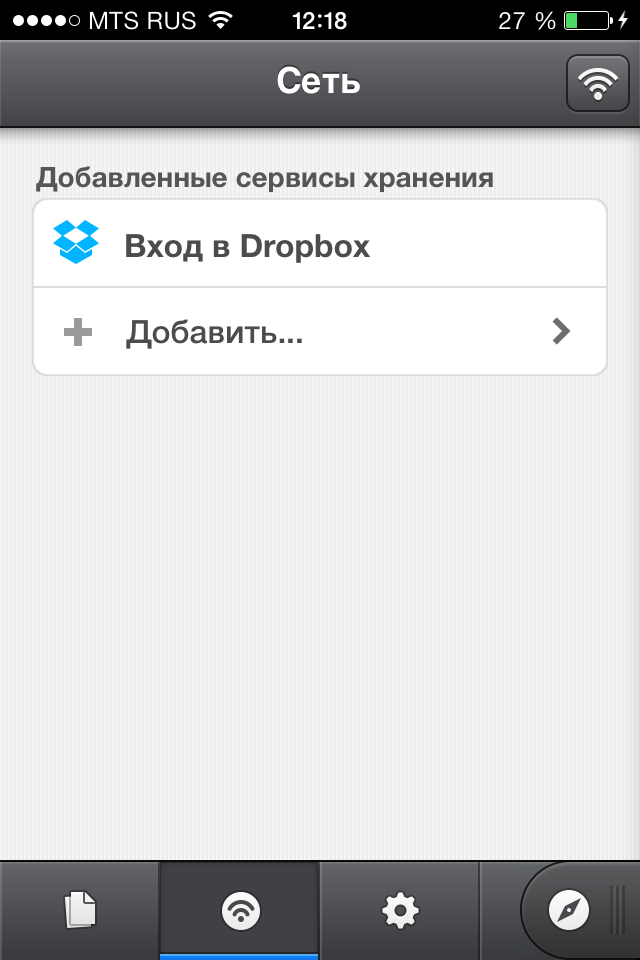
Как сканировать документы на iPhone в PDF, бесплатный сканер документов на Айфон!
Шаг 4. Теперь во вкладке Сеть у вас будет доступ к папкам, расположенным в «облаке» и вы сможете загрузить и посмотреть любой из них
Как загрузить документы в приложение Документы от Readdle при помощи встроенного бразуера
Шаг 1. Загрузите приложение Документы от Readdle на свой iPhone Шаг 2. Откройте Safari и найдите страницу, с которой вы хотите скачать документ 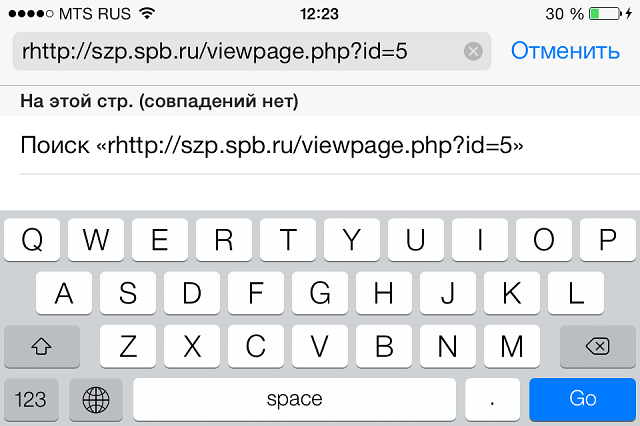 Шаг 3. Нажмите на адресную строку и измените URL с вида http://[имя-сайта] на rhttp://[имя-сайта]. В iOS 7 аббревиатура«http» скрывается в адресной строке, поэтому вам необходимо ввести их самостоятельно, не забыв добавить букву «r» Шаг 4. Приложение Документы от Readdle автоматически откроется и покажет данную страницу. Теперь вы можете нажать на ссылку для загрузки необходимого документа
Шаг 3. Нажмите на адресную строку и измените URL с вида http://[имя-сайта] на rhttp://[имя-сайта]. В iOS 7 аббревиатура«http» скрывается в адресной строке, поэтому вам необходимо ввести их самостоятельно, не забыв добавить букву «r» Шаг 4. Приложение Документы от Readdle автоматически откроется и покажет данную страницу. Теперь вы можете нажать на ссылку для загрузки необходимого документа 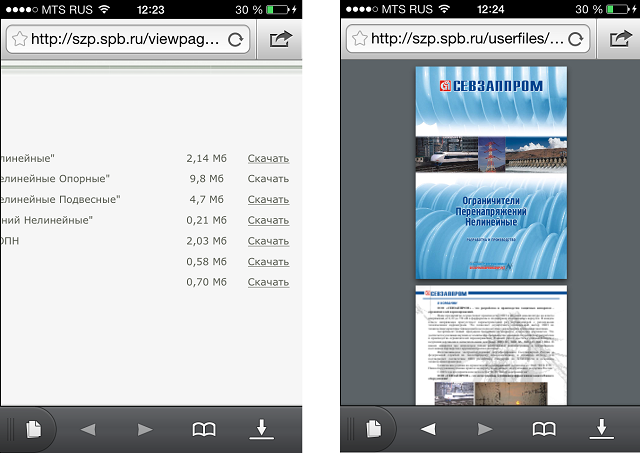
Шаг 5. Первоначально документ откроется во встроенном браузере, но вы можете нажать кнопку Сохранить файл в правом верхнем углу и загрузить данный файл в память устройства Safari можно не использовать совсем в данном способе, нужно лишь встроенный браузер из приложения Документы от Readdle сделав «свайп» справа налево по нижней части экрана. 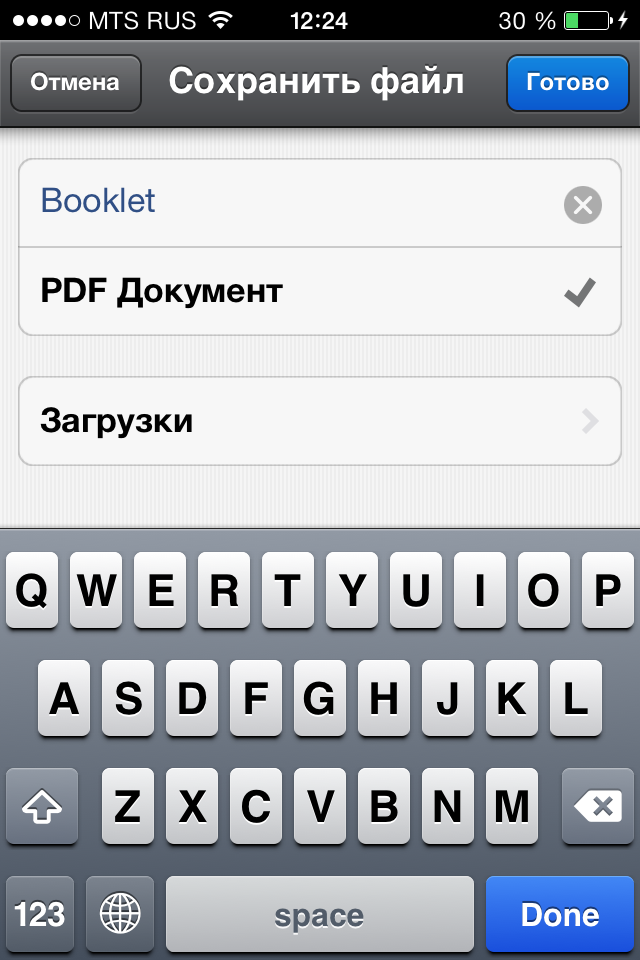 Помимо поддержки всех форматов файлов, удобных способ загрузки документов и красивого дизайна, Документы от Readdle еще и очень быстро работает. Убедитесь в этом сами, загрузив бесплатное приложение по ссылке ниже.
Помимо поддержки всех форматов файлов, удобных способ загрузки документов и красивого дизайна, Документы от Readdle еще и очень быстро работает. Убедитесь в этом сами, загрузив бесплатное приложение по ссылке ниже. 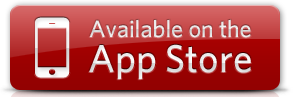 Рекомендуем владельцам Айфонов: Поставьте 5 звезд внизу статьи, если нравится эта тема. Подписывайтесь на нас Telegram , ВКонтакте , Instagram , Facebook , Twitter , Viber , Дзен , YouTube .
Рекомендуем владельцам Айфонов: Поставьте 5 звезд внизу статьи, если нравится эта тема. Подписывайтесь на нас Telegram , ВКонтакте , Instagram , Facebook , Twitter , Viber , Дзен , YouTube .
Поиск документов iWork на iPhone, iPad и iPod touch
- На iPhone нажмите кнопку «Документы», «Таблицы» или «Презентация» .
- На iPad нажмите «Документы», «Электронные таблицы» или «Презентации» в зависимости от используемой программы iWork.
Поиск документов
Чтобы найти документы в других расположениях, где хранятся документы iWork, нажмите «Обзор» в менеджере документов. Возможно, вам придется сделать это несколько раз. В открывшемся меню навигации нажмите расположение, которое требуется открыть в менеджере документов. Среди расположений будут ваше устройство, iCloud Drive и облачные службы сторонних поставщиков. Если нужного расположения нет, вы можете добавить его в меню навигации.
Также вы можете искать документы следующими способами:
- Чтобы открыть список недавно отредактированных документов в используемой программе iWork, нажмите «Недавние».
- Чтобы найти конкретный документ, нажмите в поле поиска в верхней части окна и введите полное имя документа или его часть.
- Чтобы отсортировать документы в менеджере документов по названию, дате, размеру или тегу, смахивайте вниз по экрану менеджера, пока не появятся кнопки, затем нажмите нужную.
- Чтобы просмотреть документы в виде миниатюр или списка, нажмите кнопку «Список» в верхней части менеджера документов.
- Чтобы просмотреть документы с общим тегом, нажмите нужный тег в меню навигации. Подробнее о работе с тегами.

Организация документов с помощью папок и тегов
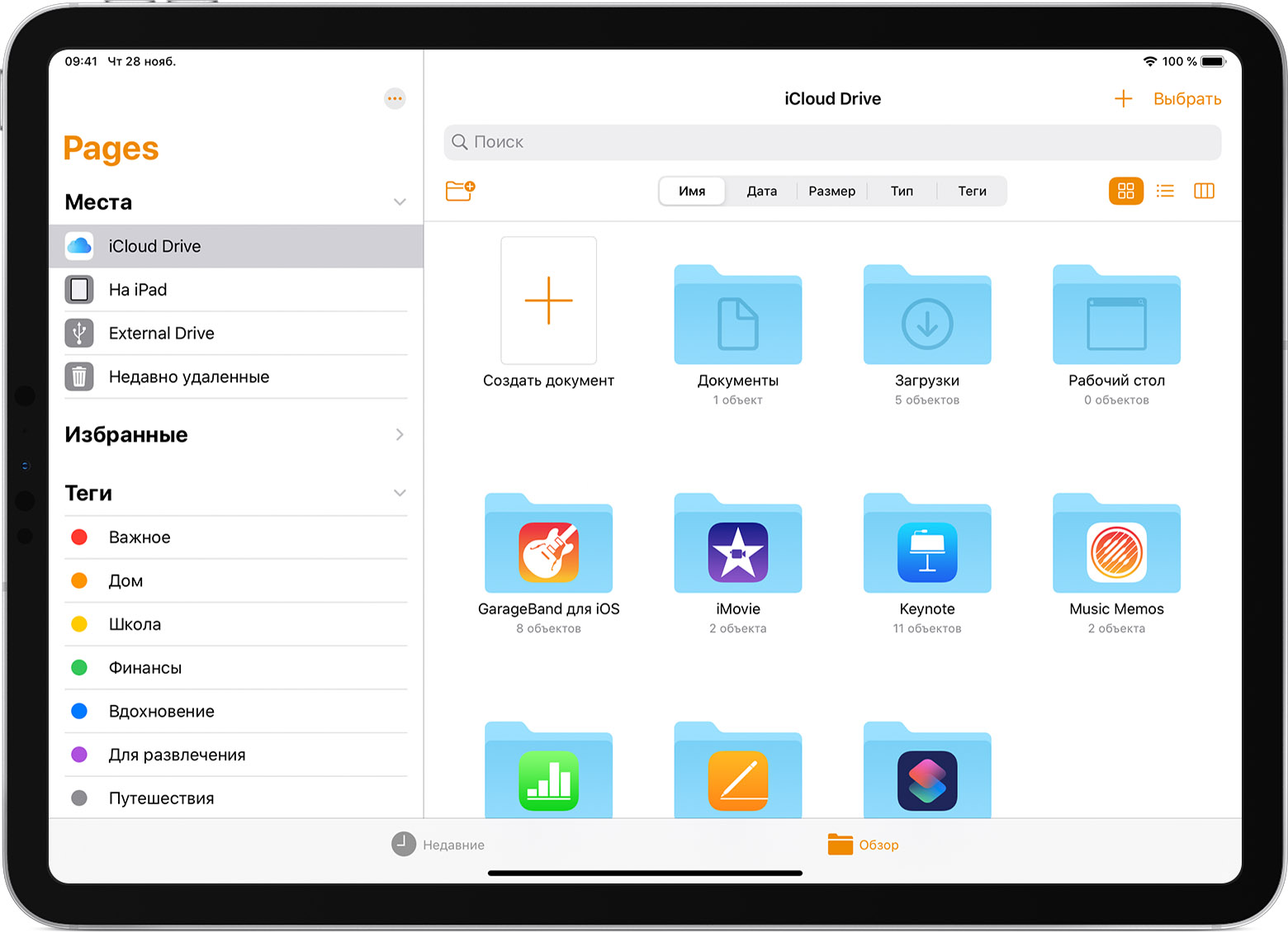
Организовать порядок хранения документов помогают папки. Чтобы создать папку, выполните следующие действия:
- Нажмите «Обзор» в менеджере документов и выберите расположение.
- Смахните вниз в менеджере документов и нажмите кнопку «Новая папка» .
- Введите имя для папки и нажмите «Готово».
- Чтобы создать новый документ в этой папке, откройте ее и нажмите «Создать документ». Документ будет хранится в папке, пока вы его не переместите.
Вы также можете добавлять теги, которые также помогают упорядочить файлы. Теги позволяют быстрее находить нужные документы.
Добавление тегов к документу
- Нажмите «Выбрать», затем нажмите миниатюру документа, чтобы поставить на нем галочку.
- Нажмите «Поделиться» на устройстве iPad или кнопку «Поделиться» на iPhone и iPod touch, затем нажмите кнопку «Добавить тег».
- Вы можете выбрать существующий тег или создать собственный. Чтобы создать собственный тег:
- Нажмите «Добавить новый тег».
- Укажите название тега и выберите цвет.
- Нажмите «Добавить тег». Новый тег можно добавлять к документам, он также будет отображаться в меню навигации.
Управление тегами
- В менеджере документов нажмите «Обзор», чтобы открыть меню навигации, затем нажмите «Редактировать».
- Нажмите имя существующего тега.
- Затем введите новое имя тега.
- Нажмите «Готово».
Управление документами
Вы можете делиться документами, перемещать и удалять их в менеджере документов. Нажмите «Выбрать», нажмите миниатюру нужного документа, чтобы поставить на нем галочку, затем нажмите нужный вариант в нижней части экрана.
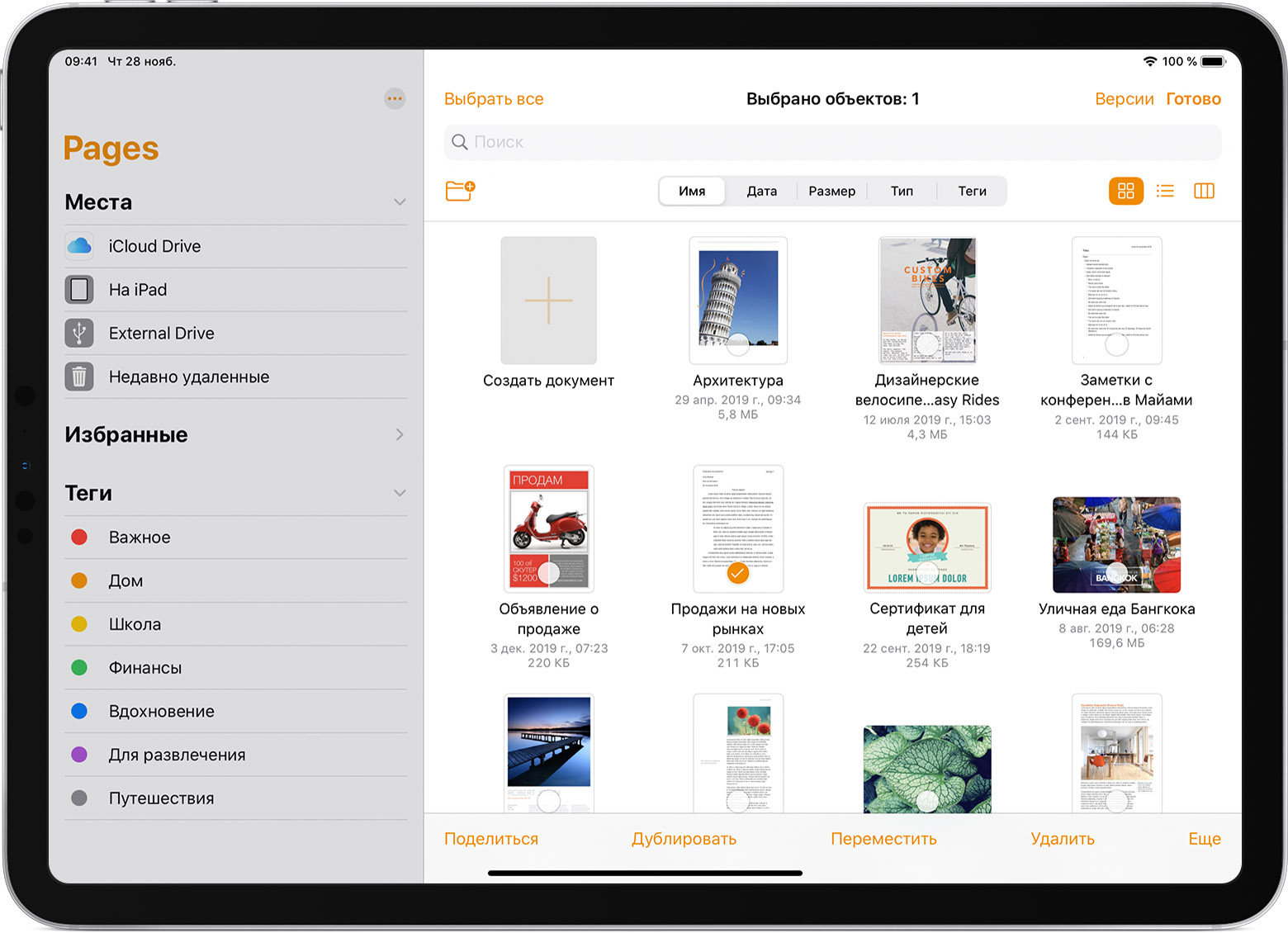
- Чтобы поделиться документом, нажмите «Поделиться» на устройстве iPad или кнопку «Поделиться» на iPhone и iPod touch и выберите способ предоставления доступа к документу. Чтобы поделиться документом или сохранить его в другом формате, таком как в PDF, нажмите «Экспорт».
- Чтобы скопировать или переместить документ в другую папку или расположение, нажмите «Переместить» на устройстве iPad или кнопку «Переместить» на iPhone, выберите новое расположение и нажмите «Копировать» или «Переместить».
- Чтобы удалить документ, нажмите «Удалить» на устройстве iPad или кнопку «Удалить» на iPhone или iPod touch.
Переименование документа
Перед переименованием документов убедитесь, что документы отображаются в виде миниатюр.
- В менеджере документов нажмите имя документа, затем нажмите «x» в текстовом поле, чтобы удалить текущее имя.
- Введите новое имя, затем нажмите «Готово».
Поиск и работа с недавно удаленными документами и предыдущими версиями
Чтобы найти и открыть недавно удаленный документ:
- В менеджере документов нажмите «Обзор», чтобы открыть меню навигации.
- Нажмите «Недавно удаленные». Недавно удаленные документы появятся в менеджере документов.
- Нажмите «Выбрать», нажмите один или несколько документов, затем нажмите «Восстановить».
- Чтобы просмотреть информацию о недавно удаленном объекте, нажмите и удерживайте имя документа или папки, затем отпустите и выберите пункт «Информация» в меню.
Также можно находить и восстанавливать предыдущие версии документов, хранящихся в iCloud Drive:
- В менеджере документов нажмите «Обзор», чтобы открыть меню навигации, затем нажмите iCloud Drive.
- В менеджере документов нажмите «Выбрать», нажмите нужный документ, затем выполните одно из следующих действий:
- На iPad нажмите «Версии».
- На iPhone или iPod touch нажмите кнопку «Версии» .
- Нажмите нужную версию.
- Для предварительного просмотра нажмите «Просмотр». В режиме предварительного просмотра можно искать текст, а также копировать текст и объекты. Редактировать в режиме предварительного просмотра нельзя.
- Чтобы открыть версию для редактирования, нажмите «Сохранить копию».
- Чтобы заменить текущую версию предыдущей, нажмите «Восстановить».
- Чтобы вернуться к текущей версии, нажмите «Закрыть».
Настройка меню навигации
Вы можете включать и выключать расположения документов и редактировать категории тегов. Изменения, внесенные в меню навигации в менеджере документов, будут отражены и с программе «Файлы». Если вы используете облачную службу стороннего поставщика, например Box, для хранения документов и обмена ими, загрузите, установите и настройте его программу на своем устройстве и включите ее в менеджер документов и программу «Файлы».
- В менеджере документов нажмите «Обзор», чтобы открыть меню навигации.
- В меню навигации нажмите «Редактировать» и выполните одно из следующих действий:
- Включите расположение, которое хотите использовать.
- Чтобы изменить порядок объектов, нажмите и удерживайте кнопку «Изменить порядок» , затем перетащите расположение или тег в новое место.
- Чтобы удалить категорию тегов, нажмите кнопку «Удалить» .
- Нажмите «Готово».
Информация о продуктах, произведенных не компанией Apple, или о независимых веб-сайтах, неподконтрольных и не тестируемых компанией Apple, не носит рекомендательного или одобрительного характера. Компания Apple не несет никакой ответственности за выбор, функциональность и использование веб-сайтов или продукции сторонних производителей. Компания Apple также не несет ответственности за точность или достоверность данных, размещенных на веб-сайтах сторонних производителей. Обратитесь к поставщику за дополнительной информацией.
Источник: onecomp.ru
Мои Документы Онлайн. Все МФЦ
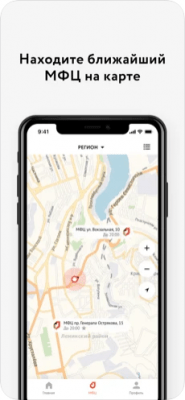
Мои Документы Онлайн. Все МФЦ — программа, которая значительно упростит получение государственных услуг, а также предоставит вам всю необходимую информацию о госуслугах и МФЦ. При помощи последней версии приложения, вы сможете записаться на приём в МФЦ, а также в любой момент проверять статус поданных заявлений, прямо на своём мобильном телефоне.
Приложение Мои Документы Онлайн для iOS позволяет:
- записаться в МФЦ;
- проверить статус заявлений, поданных в МФЦ кроме статусов заявлений в Росреестр);
- платить госпошлины без комиссий;
- проверить и внести оплату по:
- Штрафам ГИБДД;
- Налоговым задолженностям;
- Судебным задолженностям;
- Штрафам за парковку.
В дополнение к этому, приложение позволяет хранить копии внутреннего и заграничного паспортов, СНИЛС, водительского удостоверения, ОСАГО и свидетельства о рождении, а также делиться ими, в случае необходимости.
Обратите внимание! Вход в личный кабинет осуществляется по учетной записи на портале госуслуг, по номеру телефона или СНИЛС.
Вы можете скачать Мои Документы Онлайн. Все МФЦ для iOS из Apple App Store, совершенно бесплатно.
Источник: freesoft.ru
Лучшие приложения для создания документов для iPhone и iPad в 2020 году
Я все еще предпочитаю создавать, редактировать и оформлять документы на Mac. Однако, благодаря широкому ассортименту высококачественных приложений для создания документов для iPhone, я выбираю свое устройство iOS для создания достойных похвалы документов, когда я в пути.
Вы можете легко создавать красивые документы, редактировать их с помощью многочисленных инструментов и синхронизировать их с вашими любимыми облачными сервисами. Основанные на функциональности, это лучшие приложения для создания документов для iPhone и iPad. Давайте узнаем больше об этих лучших приложениях!
Лучшие приложения для создания документов для iPhone и iPad в 2019 году
# 1. Гугл документы
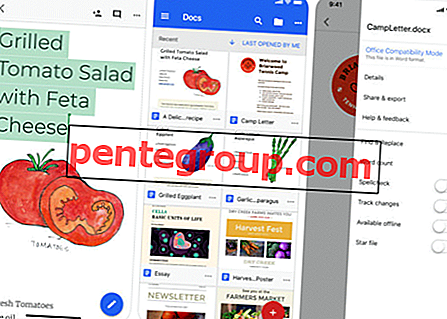
«Google Docs» — это приложение для создания документов высшего класса. Вы можете легко создать новый документ и сможете редактировать его на ходу. Он также позволяет открывать, редактировать и сохранять документы Microsoft Word прямо из приложения.
Поскольку все, что вы печатаете, автоматически сохраняется, вам не нужно беспокоиться о сохранении ваших файлов. Вы можете добавлять и отвечать на комментарии с легкостью. Защитите свои личные файлы с помощью пароля, поделитесь ими с друзьями и даже работайте вместе над одними и теми же документами. Более того, вы будете работать с важными документами даже в автономном режиме.
Цена: бесплатно
# 2. Microsoft Office (Word, Excel, PowerPoint, Office Lens)
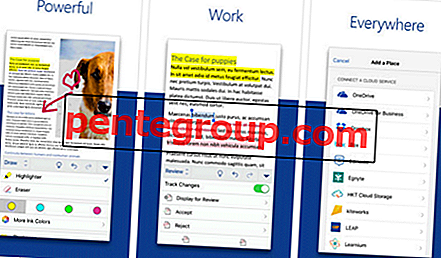
Microsoft Office всегда был одним из лучших пакетов для создания документов. «Microsoft Word» делает создание документов быстрым и простым. Вы можете выбрать из реального макета документа или легко читаемого макета, чтобы создать документ высшего качества.
Он позволяет вам просматривать вложения электронной почты и получать к ним доступ из Dropbox, OneDrive, SharePoint. Добавьте диаграммы, изображения, таблицы и сноски, чтобы улучшить качество документов. Кроме того, вы можете распечатывать файлы на принтерах с поддержкой AirPrint.
В то время как Microsoft Excel позволяет с легкостью создавать и управлять электронными таблицами, Microsoft PowerPoint предназначена для создания захватывающей презентации с использованием множества отличных инструментов. Офисный объектив позволяет обрезать, улучшать и делать фотографии доски, а также документы удобочитаемыми. Он даже конвертирует изображения в редактируемые файлы Word или PowerPoint.
Эти приложения Office доступны бесплатно.
Цена: бесплатно
Посетите магазин приложений
# 3. iWork от Apple

iWork состоит из трех приложений Pages, Keynote и Numbers. С помощью страниц вы можете легко создавать первоклассные документы и выбирать различные инструменты для их обогащения.
Числа позволяют быстро добавлять диаграммы, таблицы и изображения, которые демонстрируют каждый аспект ваших данных. Keynote идеально подходит для создания удивительных слайд-шоу. Усовершенствованные графические инструменты помогают создавать слайды с абсолютной точностью.
Цена: бесплатно
Посетите магазин приложений
# 4. WPS Office

Это приложение существует с 1989 года. Впервые я использовал WPS Office в 2014 году, когда он был предустановлен вместе с телефоном Android, который я купил. С тех пор у меня были хорошие отзывы для них. WPS Office — отличное приложение для просмотра и редактирования документов, которое вы можете скачать. Я помню, как использовал его для некоторых моих работ в колледже.
Приложение используется миллионами и поддерживает хорошие оценки в App Store.
Он позволяет работать с различными форматами, такими как Word, Excel, PDF, презентация, электронная таблица, заметки, сканер документов и т. Д. Он позволяет создавать, просматривать, редактировать и обмениваться документами. Это делает его универсальным решением для всех ваших потребностей.
Приложение простое. Это простой в использовании. WPS Office также поддерживает автоматическое сохранение ваших документов в различных облачных сервисах, таких как Dropbox, Google Drive, Box, One Drive и т. Д. Помимо всего прочего, он имеет ночной режим.
Цена: бесплатно (WPS VIP в год: $ 29.99)
# 5. документы
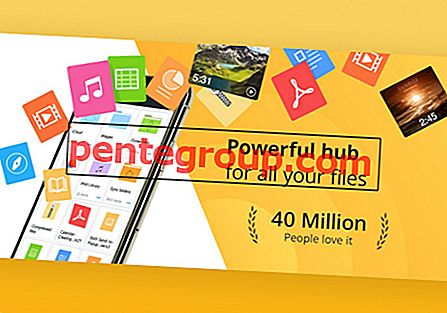
Документы от Readdle невероятны. Это центр для всех ваших офисных файлов и многое другое. Это позволяет читать, слушать, просматривать и комментировать различные форматы файлов. Это приложение также действует как ваш музыкальный и видео плеер, а также загрузчик файлов. Прямо в него встроен веб-браузер, к которому легко получить доступ.
Вы должны провести по тегу влево, и вы находитесь в браузере.
Документы также выступают в роли вашего файлового менеджера и могут подключаться к различным службам, таким как Dropbox, Google Drive, One Drive, FTP-сервер и т. Д. В целом это обязательное приложение для вашего устройства. Он выводит ваш iPhone на новый уровень!
Цена: бесплатно (профессиональный редактор PDF: $ 49, 99)
# 6. Polaris офис
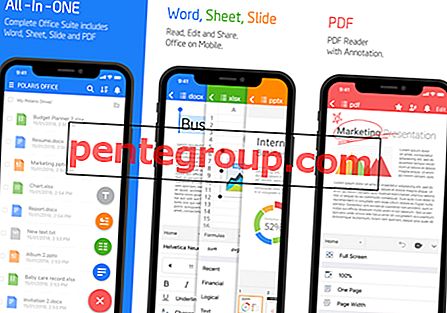
Это компактное приложение, которым пользуются более 90 миллионов человек по всему миру, является респектабельным выбором для создания, открытия, редактирования, сохранения и хранения ваших документов.
Я бы сказал, что реклама в бесплатной версии навязчива и раздражительна, но она позволяет вам выполнять свою работу быстро и без усилий. Polaris Office совместим с Word, Excel, PowerPoint, Google Docs, PDF и т. Д. Даже без извлечения ZIP-файлов вы можете открывать и читать все типы документов на вашем iPhone или iPad. Приложение имеет функции пера и указателя, что упрощает доставку мобильных презентаций. Вы также можете синхронизировать свои данные с различными облачными сервисами.
Цена: бесплатно (Премиум Сервис: 39, 99 $)
Подписание
С этими приложениями создание документов невероятно просто на устройствах iOS. Хотя приложения iWork и Office лидируют, другие приложения не сильно отстают в плане функций и возможностей. Любое из ваших любимых приложений не включено в этот список? Дайте мне знать, что в комментариях.
Вы можете проверить эти специальные списки приложений, как;
- Лучшие альтернативы Evernote для iPhone и iPad
- Лучшие приложения для заметок на iPhone и iPad
- Лучшие написание приложений для iPhone и iPad
- Лучшие энциклопедические приложения для iPhone и iPad
Чтобы легко получить доступ ко всем нашим главным историям, загрузите наше приложение и оставайтесь на связи с нами через Facebook, Twitter и Instagram.
Источник: ru.pentegroup.com